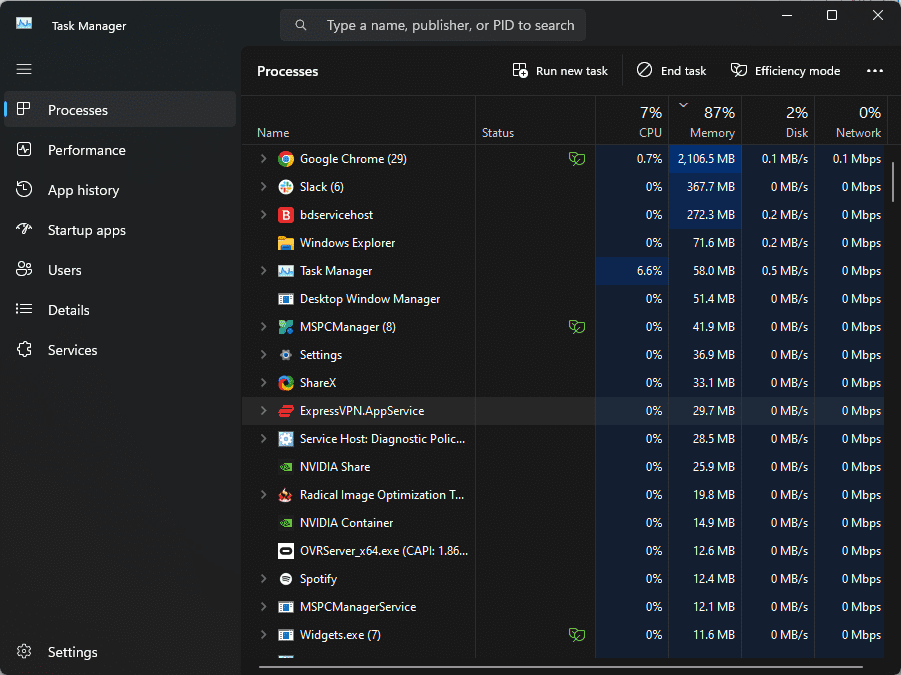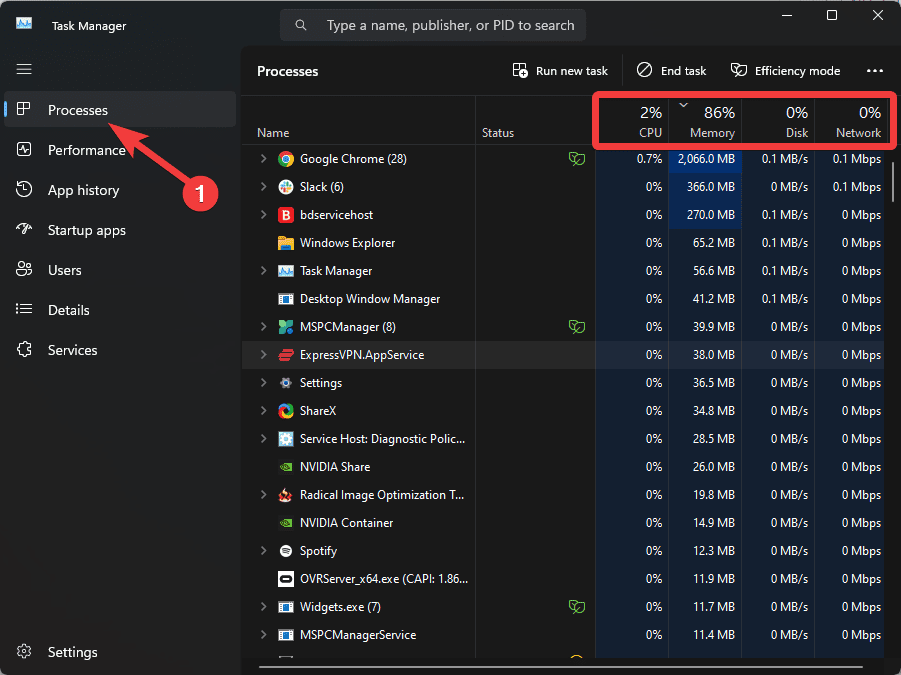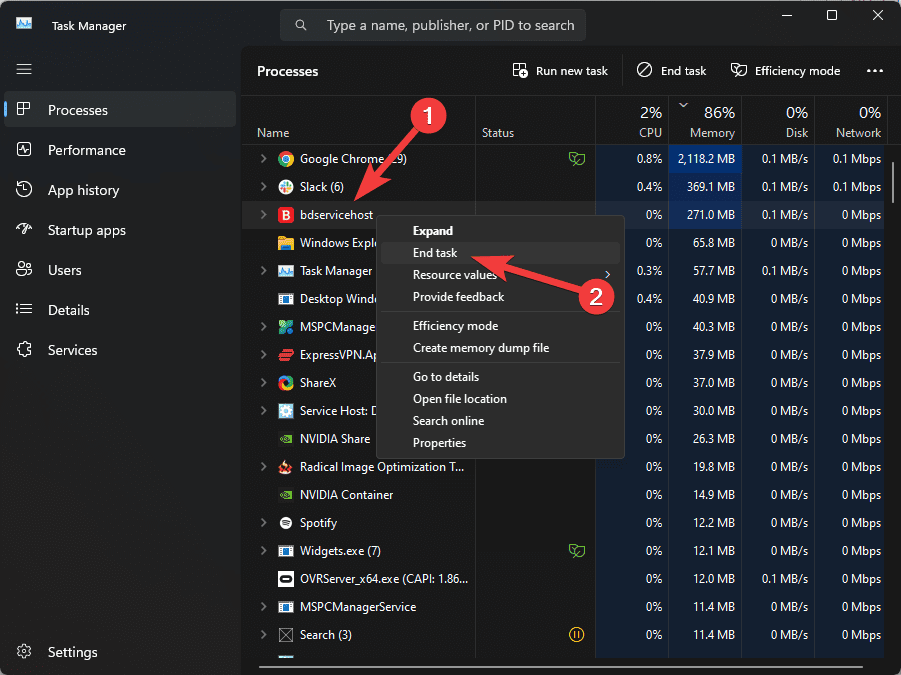为什么 DALL-E 2 对我不起作用?
有几个元素可能会在 DALL-E 2 遇到问题时表现不佳中发挥作用。
- 提示不够清晰 – 如果将任务分配给 DALL-E 2 的提示不够清晰或不够精确,则结果将受到影响。
- 互联网连接速度慢 – 此 AI 工具需要快速稳定的互联网连接才能以最佳方式运行。如果连接不稳定,则该过程将受到影响。这可能会导致出现 Dall E 出错错误消息。
- 使用不受支持的浏览器 – 为避免此元素出现任何问题,我们建议使用Google Chrome或Mozilla Firefox。这可能会导致 DALL-E 您的请求已取消错误。
- 电脑资源不足 – DALL-E 2 是一个非常复杂的计算模型,它使用大量功率来生成出色的照片。如果在内存或处理能力不足的硬件上使用 DALL-E 2,则可能会遇到生成时间缓慢或失败的情况。缺乏计算能力会扼杀模型的性能,从而产生较差的图像输出。
- 数据集限制 – 训练 DALL-E 2 所依据的数据集的口径和多样性会显著影响其性能。如果训练数据集缺乏多样性或未涵盖特定概念,则 DALL-E 2 模型可能无法生成精确的图像。数据集限制可能会产生不令人满意或较差的结果,从而降低 DALL-E 2 的性能。
- 模型复杂性 – 模型本身的复杂性偶尔会带来困难。不同模型元素的交互可能会产生意外行为或只是松散的泛化。DALL-E 2 可能提供的图像偏离了预期的提示,或者由于其复杂性而无法充分捕获所需的概念。
- 服务器问题 – 有时,托管 DALL-E 2 的服务器可能会遇到一些问题;因此,该服务将不可用。
- 帐号暂停 – 如果您违反了社区准则和服务条款,您的帐户可能已被删除。
1. 了解如何为 DALL-E 2 编写提示
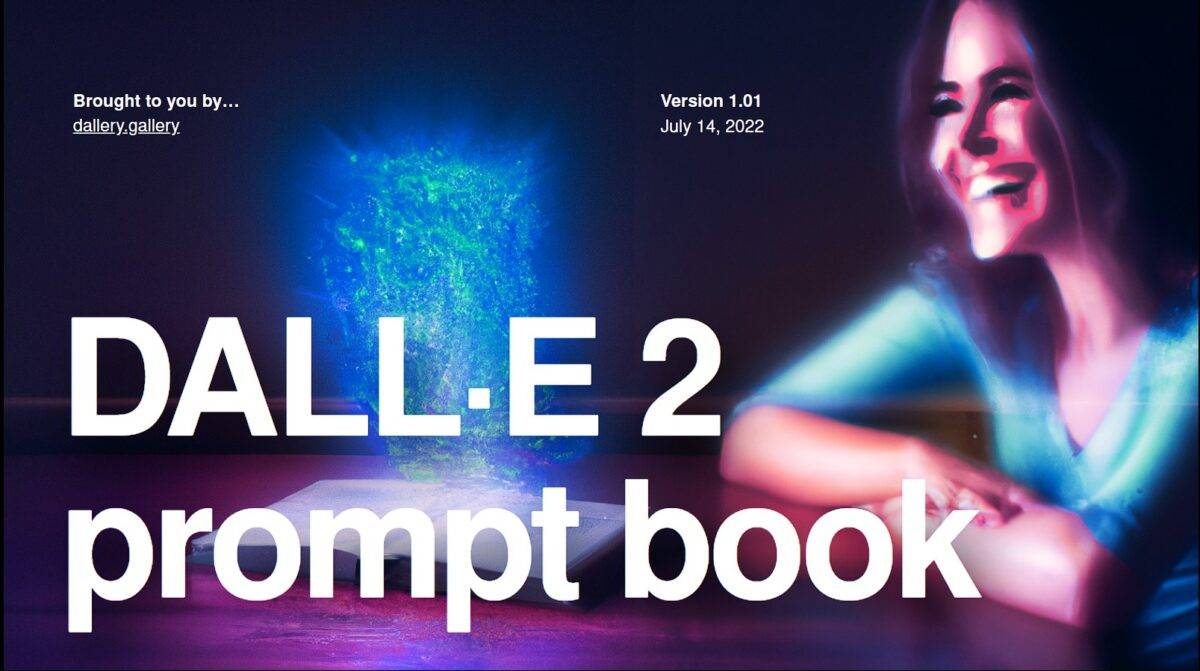
为了改进 DALL-E 2 的编写提示,我们建议查看 DALL-E 2 提示手册。
使用以下做法将获得最佳结果:
- 了解 DALL-E 2 可以做什么 – 对此工具的潜力有足够的了解可以让您更好地了解如何编写提示以获得最佳结果。
- 确定提示的目的 – 为响应每个提示时希望完成的任务设置特定目标。这将使您能够专注于您的需求以取得更大的结果。
- 在描述中使用特定语言 – 您编写的每个提示都应该包含有关您想要的内容的明确详细信息。您可以包括色调、大小、形状、纹理等。
- 尝试不同的提示长度 – 提示应提供精确、深入的详细信息。确保包含与上下文相关的元素,例如颜色、表单、大小和纹理。更明确的说明会增加获得预期结果的可能性。
- 使用简单的语言 – 为了确保模型能够理解您为其分配的作业,请务必使用特定的措辞。
2. 加快您的互联网连接速度
2.1. 检查网速
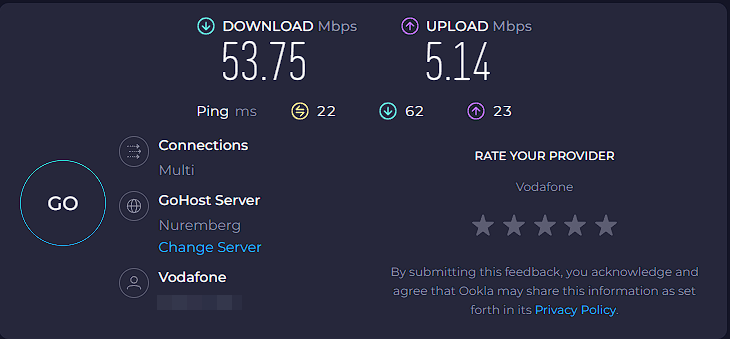
在进行优化之前,必须测量您的互联网速度作为第一步。
使用互联网速度测试网站,如 Speedtest by Ookla 或 Fast.com 来了解您的上传和下载速度。
这些数据将为比较优化后的结果提供一个起点。
2.2. 使用以太网连接
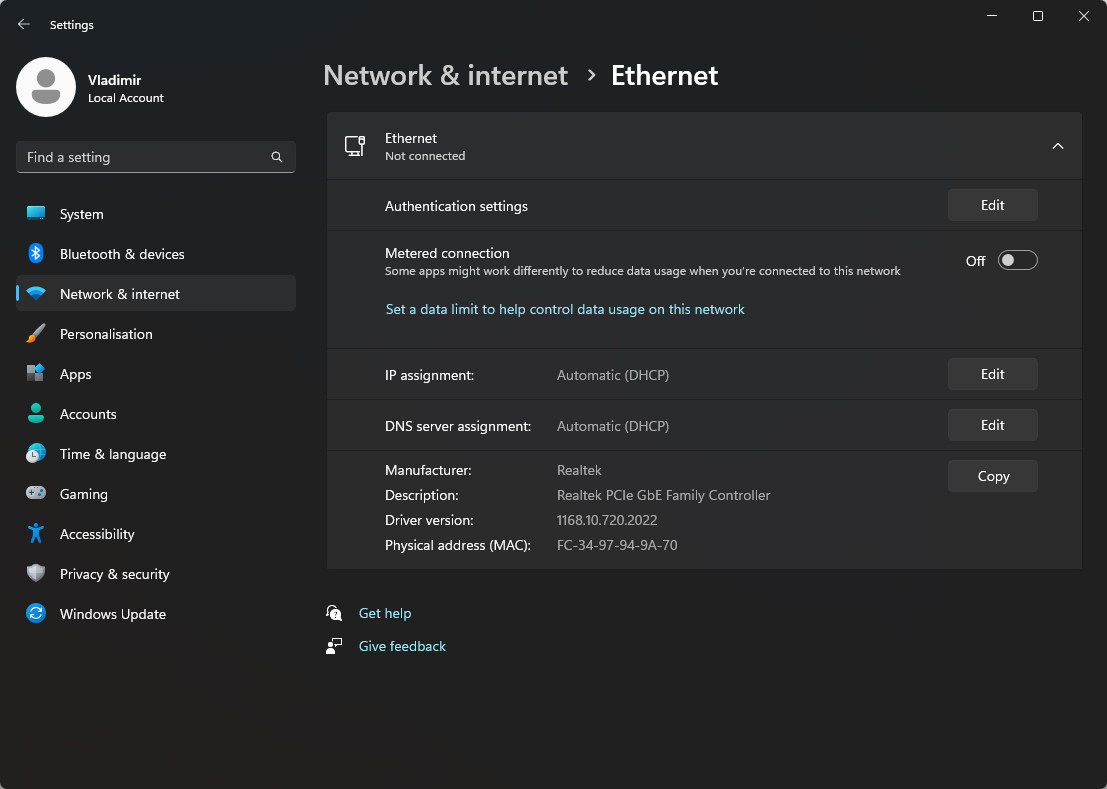
如果您使用 Wi-Fi,请考虑切换到物理以太网连接。如果您使用 Wi-Fi,我们建议您切换到以太网连接,因为它通常提供更快的速度。
2.3. 升级您的互联网计划
请联系您的ISP(互联网服务提供商),并探索更多互联网套餐。如果您选择具有更高宽带速度的套餐,DALL-E 2 肯定会更容易使用。
2.4. 优化您的 Wi-Fi 信号
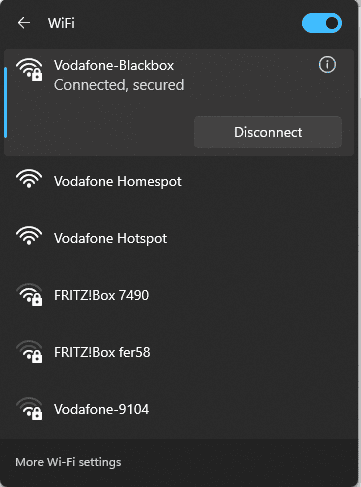
如果需要,请优化您的 Wi-Fi 信号以获得更好的性能。
将路由器放在房间中央,远离任何墙壁、电子设备或任何可能阻挡信号的东西。
为了加快连接速度,请确保您的 Wi-Fi 路由器符合最新的技术标准,例如 Wi-Fi 6。
2.5. 减少无线网络干扰
来自其他设备的干扰可能会中断 Wi-Fi 通信。电器、无绳电话、微波炉和其他阻碍信号的设备应远离 Wi-Fi 路由器。使用具有两个或三个频段的路由器,这些频段在不太拥挤的频率范围内运行。
2.6. 使用范围扩展器或网状系统
如果您的家或办公室很大并且有 Wi-Fi 盲区,请考虑采用网状 Wi-Fi 系统或范围扩展器。这些小工具可以扩展和改善您的 Wi-Fi 范围,确保在任何地方提供更出色的连接。
2.7. 关闭后台应用
后台操作可能会占用带宽并减慢您的互联网连接速度。关闭带宽密集型程序和进程,以提供对可用资源的 DALL-E 2 优先访问。
- 按 按Ctrl + Alt + Del 组合键打开任务管理器。

- 打开“进程”选项卡,然后检查“CPU”、“内存”、“磁盘”和“网络”值,以确定在后台运行的应用。

- 右键单击相应的应用程序,然后选择“结束任务”。

- 对要关闭的任何应用重复这些操作。
- 完成此任务后,请再次尝试 DALL-E 2,看看问题是否已解决。
2.8. 限制连接到网络的设备数量
如果多个设备同时连接到您的网络,互联网速度可能会受到影响。若要在使用 DALL-E 2 时为当前作业释放更多带宽,请考虑关闭或减少主动连接到 Internet 的设备数量。
2.9. 更新路由器固件和驱动程序
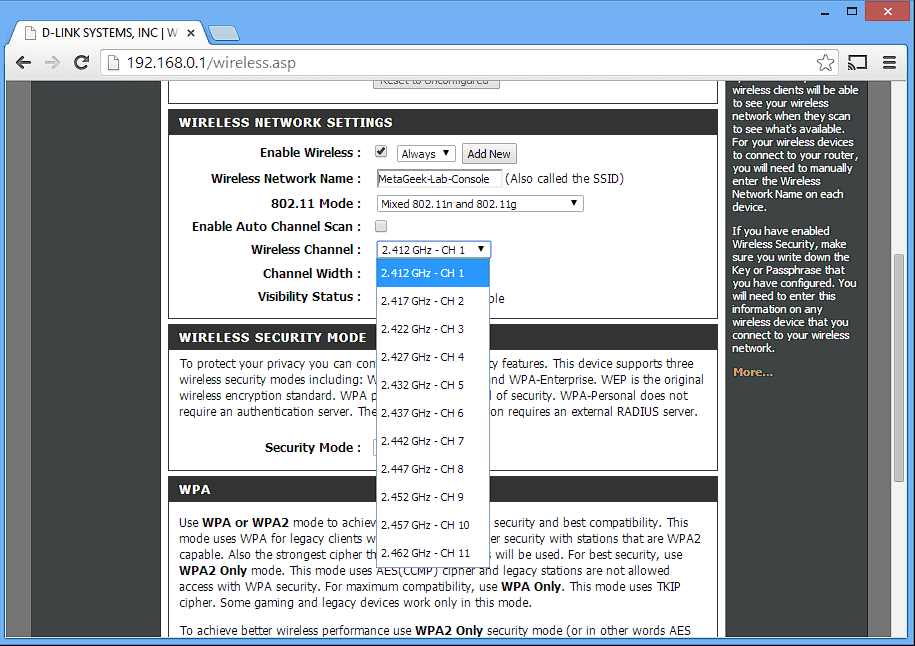
确保设备的网络驱动程序和 Wi-Fi 路由器的固件是最新的。制造商经常发布更新,它们在提高性能的同时修复了连接问题。在路由器设置或制造商的网站上检查固件更新。
2.10. 联系您的互联网服务提供商 (ISP)
如果您尝试了上述解决方案,但您的互联网速度仍然很差,请联系您的 ISP 的客户服务。根据您的设置,他们可以诊断、查找连接问题或提供特定建议。
3. 使用 DALL-E 2 支持的浏览器
使用与模型兼容的浏览器并提供实际的资源使用,可以让您以最佳性能使用 DALL-E 2。
下面列出了要考虑的顶级浏览器:
- 谷歌浏览器 – 由于其可靠的性能和与不同AI模型的互操作性,Chrome是一个受欢迎的选择。它提供了出色的 GPU 加速支持,这可能会显着加快和提高 DALL-E 2 的响应能力。
- Mozilla Firefox – 另一种流行的浏览器称为Firefox,它以其速度和隐私功能而闻名。它提供流畅的浏览体验,支持 GPU 加速。在运行 Firefox 时使用 DALL-E 2 有助于确保有效的系统资源管理。
- Microsoft Edge – 因为它快速、有效并且适用于当前的 Web 技术,Microsoft Edge 越来越受欢迎。支持 GPU 加速,并提供无缝浏览体验。Edge 是运行 DALL-E 2 的合适选项,因为它经过优化以更好地利用底层硬件来提高性能。
- opera – 它具有内置的广告拦截和免费的VPN以及其他功能,并提供GPU加速。在执行 DALL-E 2 等资源密集型操作时,Opera 的资源节省模式可能会有所帮助。
- Safari – Safari 是 Mac 和 iOS 设备的默认浏览器,提供出色的性能和操作系统集成。由于此浏览器的功能,使用 DALL-E 2 会更容易,而不会打嗝。
无论您选择哪种浏览器,始终使用最新版本都至关重要。浏览器升级中经常包含错误修复、安全补丁和速度改进,这可以增强您的整个 DALL-E 2 体验。
4. 升级电脑硬件
查看以下方法以提高 DALL-E 2 在电脑上的性能:
4.1. 查找导致性能问题的硬件
通过检查PC上的设备管理器,找到阻止DALL-E 2发挥最佳性能的PC部件。CPU、GPU、RAM 和存储是设置中最重要的元素。
4.2. 升级中央处理器
如果 DALL-E 的硬件要求使您的 PC 不堪重负,请考虑升级 CPU 以获得更好的 CPU。
我们建议找到具有多个内核和更快时钟速率的 CPU,以获得更好的结果。
4.3. 升级显卡
由于 GPU 是使您能够使用 DALL-E 2 创建艺术的视觉辅助工具,因此它是 PC 最重要的硬件之一。
升级 GPU 将大大改善整体 DALL-E 体验。我们建议您研究具有更多 CUDA 内核和内存的 GPU 选项。
4.4. 添加更多内存
没有足够的 RAM 来允许 DALL-E 2 以最佳方式运行可能会导致服务出现各种问题。为确保更流畅、更有效的处理,请增加 PC 上的 RAM 容量。
确保 RAM 与您的主板兼容,如果您想获得最佳效果,请尝试搜索 DDR4 RAM。
4.5. 优化 PC 的存储
要提高读写速度,请考虑改进存储系统。与传统硬盘驱动器 (HDD) 相比,固态驱动器 (SSD) 提供更快的访问时间和数据传输速率。
为了更快地加载和处理,请考虑在 SSD 上安装操作系统、DALL-E 2 应用程序和相关数据集。
请记住根据建议的安全措施仔细处理硬件升级,并自行接地以防止组件损坏。
在进行任何硬件修改之前,通常建议创建重要数据的备份以保护其安全性。
5. 确保 DALL-E 2 服务器处于联机状态
按照以下步骤确保 DALL-E 服务器已启动并正在运行:
- 通过访问 DALL-E 2 网站检查服务器状态
- 关注DALL-E社交媒体渠道以获取最新信息(Instagram,Twitter)
- 查看社区论坛和讨论
- 使用SaaSHub等在线工具检查服务器状态和报告
DALL-E 2 AI模型非常出色,能够创建令人惊叹的图像。但是,它可能会遇到损害其功能的问题。